駭客玩具入門——1、前言與裝機
一切的一切,希望你做一個正直的、心地善良的人。
1、虛擬機器器安裝指南
常用的虛擬機器器有VMware和virtualbox。咱們使用VMware來安裝虛擬機器器。
- 然後我們通過百度搜尋VMware,找到下載方式下載VMware-workstation-16即可。也可以在我的網路硬碟中找到。
- 下載完成後,就跟安裝一個普通的軟體一樣,下一步下一步就可以了。然後,你可以選擇試用30天,學習足夠用了。或者上網百度搜尋"VMware-workstation-16"的許可證即可,找到的挨個試一下。
- 然後我們就可以開啟這個虛擬機器器軟體了。
2、Kali Linux的安裝
目前官網的Kali Linux下載比較麻煩,而且速度很慢,所以去百度找個2020以上版本的kali install amd64的版本下載即可。
下面是安裝Kali的操作步驟:
- 點選新建虛擬機器器。
- 選擇你下載的Kali系統所在的位置的安裝包。
- 然後選擇Linux作為客戶機作業系統,版本選擇Debian 8.x 64的即可。
- 然後下一步隨便寫個你喜歡的名稱即可。
- 然後,磁碟空間的分配20GB足夠了,但是如果你的空間足夠大的話,可以分配100GB以上最好。然後直接下一步即可。
- 然後,我們選擇自定義硬體,設定一下記憶體和處理器即可。注意,記憶體和處理器不能超過你電腦實體記憶體,在實體記憶體範圍之內都是可以的,大概是你的實體記憶體的一半左右為佳,小一點也能用。改完後關閉當前視窗即可。
- 點選完成,你就建立好了一個虛擬機器器了。
- 然後選中左側剛建立的虛擬機器器,點選開啟此虛擬機器器。就進入到虛擬機器器介面了。
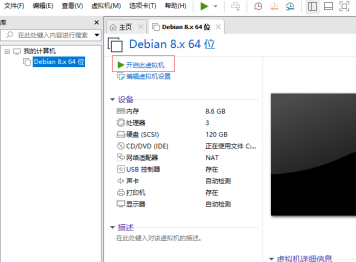
- 然後,會進入到虛擬機器器的安裝介面,然後選擇第一行的Graphical Install,按回車,後面按照提示一步一步走即可:
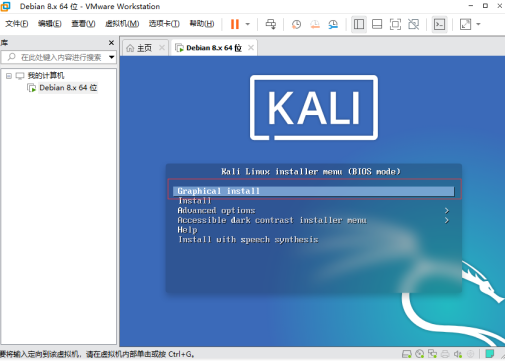
- 然後就會讓我們選擇語言,我們選擇中文即可。
- 然後,等著系統跑就可以了。然後,會讓我們繼續輸入一些資訊。主機名用預設的kali即可。域名空著就可以了。
- 然後,需要我們註冊一個使用者名稱和密碼,就跟我們在網站上註冊賬號是一樣的,注意,你起什麼名字和密碼都可以,但是你一定要記住它。
- 然後,會讓我們選擇磁碟分割區,直接用預設的即可,就是選中的第一行,然後點繼續。然後再點繼續,然後再點繼續。然後再點繼續。然後就到了這一步,我們把否改成「是」:
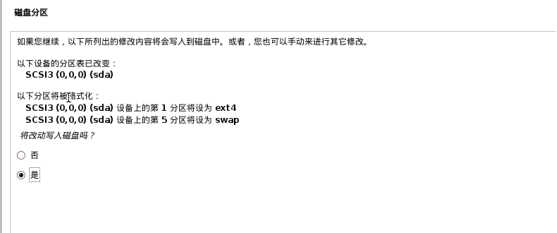
- 然後等會~~
- 然後代理資訊,不管它,空著就行,然後點繼續。
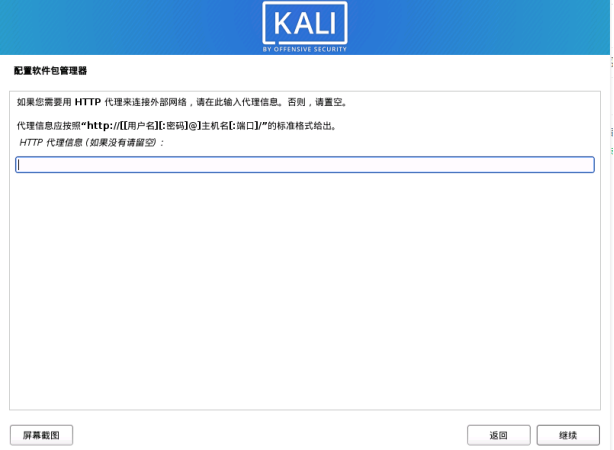
- 然後,你可能會遇到一些問題,繼續就好了,最後你會看到這樣的畫面,按照下面的圖示選中即可:
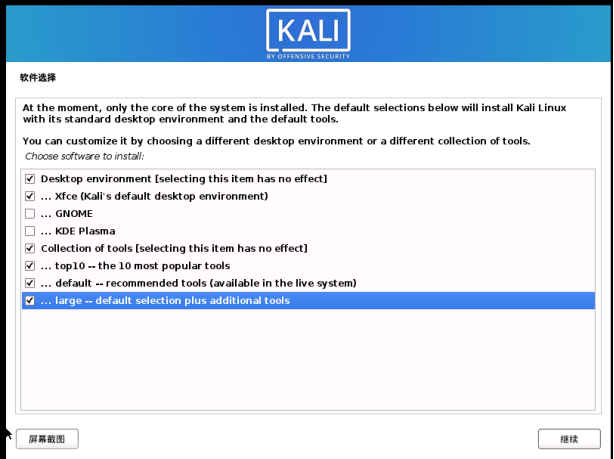
- 如果在安裝軟體的時候頻繁失敗,請下載新的kali版本再試。否則很多網上的解決方法都不好使。
- 安裝好了之後選擇主引導目錄,繼續就可以了。
- 然後下一步千萬不要選擇手動輸入
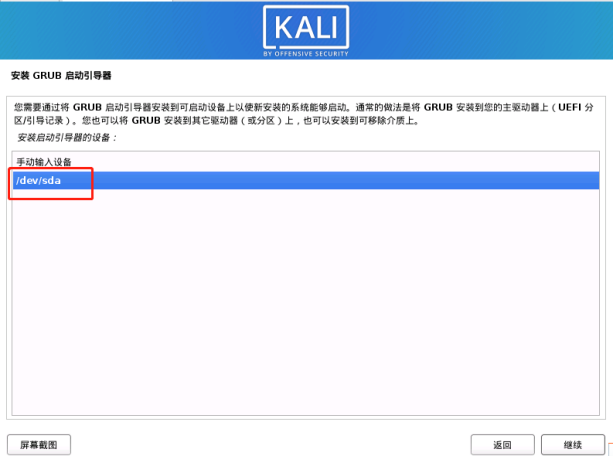
- 然後就等著結束就可以了。最後等著進入圖形介面,輸入你剛才安裝過程中的使用者名稱和密碼即可。
3、安裝靶機Metasploitable2
下載地址是這個:https://sourceforge.net/projects/metasploitable/。先下載到本地。官網下載的有點慢,可以考慮百度搜尋一下百度網路硬碟中的。
- 首先下載下來的是一個壓縮包,解壓縮到跟kali虛擬機器器同級的目錄即可。
- 然後跟之前的安裝虛擬機器器方式有些區別,安裝kali-linux是用的iso映象。咱們這回直接掃描本地檔案即可:
- 開啟虛擬機器器,然後選擇檔案->掃描虛擬機器器
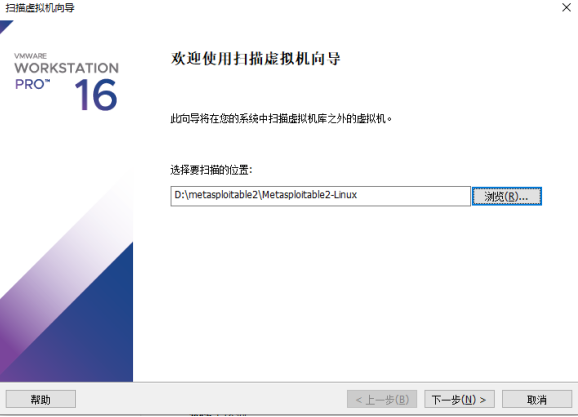
- 然後選擇你剛才解壓縮的資料夾地址,然後點選下一步
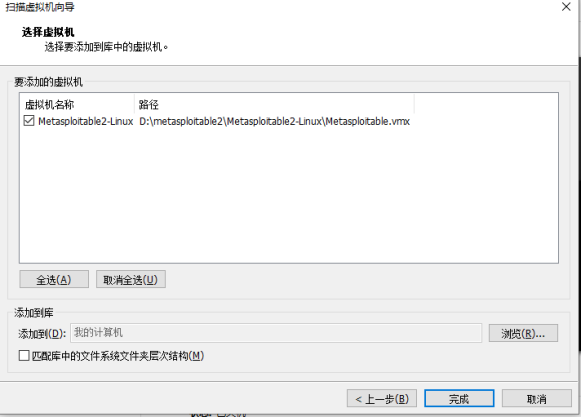
- 然後直接點完成即可。
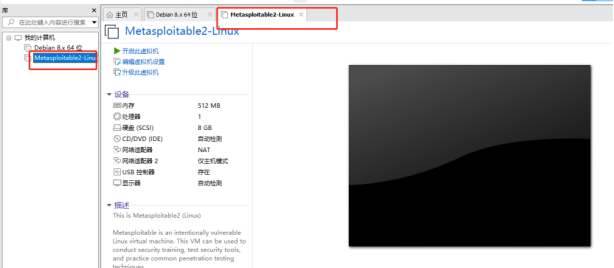
- 這樣我們的虛擬機器器就安裝完成了。然後啟動metaspoitable虛擬機器器。然後等一會,會彈個框,選擇「我已複製該虛擬機器器」即可。
- 然後等一會兒,會出現這樣的畫面,輸入提示的預設使用者名稱和密碼即可登入進去了。
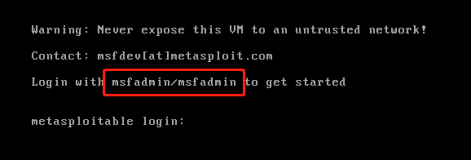
- 然後就可以進入命令列介面了。
- 首先,去一個工具站下載windows7的安裝包。把第一個下載下來即可。或者,我們也可以百度搜尋windows7的映象下載到本地,都是一樣的。注意,百度網路硬碟的離線下載無法下載磁力連結了,所以請使用迅雷下載,速度也很快。
- 然後,跟之前安裝kali-linux的過程很類似。然後可能會需要你輸入祕鑰,百度即可。
- 然後一直下一步,直到自定義硬體
- 然後跟之前一樣,改一下設定,看你的電腦情況,差不多就夠了。
- 然後等著虛擬機器器安裝完系統。就結束了。windows7的安裝比較容易
4、安裝靶機windows7
- 首先,去一個工具站下載windows7的安裝包。把第一個下載下來即可。或者,我們也可以百度搜尋windows7的映象下載到本地,都是一樣的。注意,百度網路硬碟的離線下載無法下載磁力連結了,所以請使用迅雷下載,速度也很快。
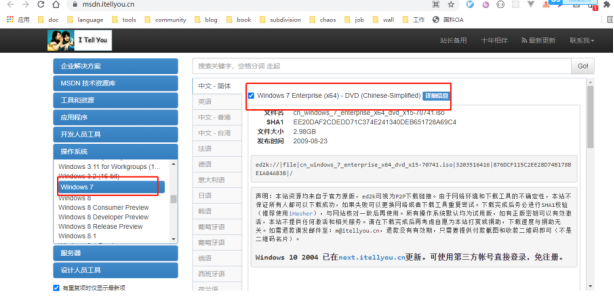
-
然後,跟之前安裝kali-linux的過程很類似。然後可能會需要你輸入祕鑰,百度即可。
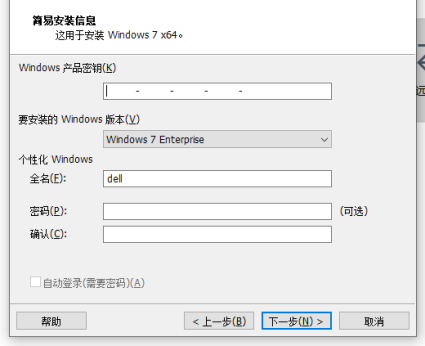
-
然後一直下一步,直到自定義硬體
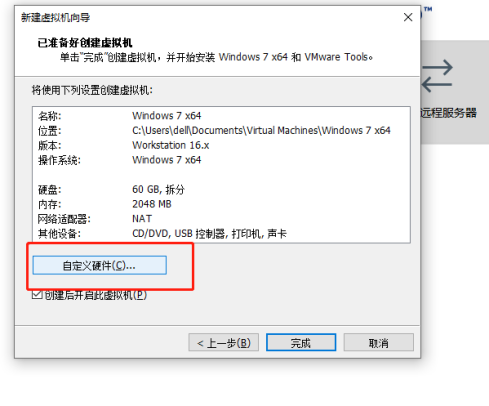
-
然後跟之前一樣,改一下設定,看你的電腦情況,差不多就夠了。
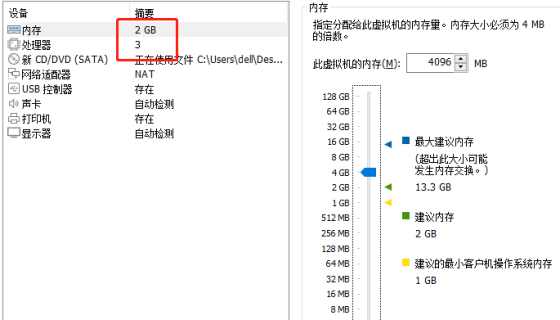
-
然後等著虛擬機器器安裝完系統。就結束了。windows7的安裝比較容易。
5、安裝靶機owasp
owsap的下載地址是這個https://sourceforge.net/projects/owaspbwa/files/1.0rc2/,跟Metasploitable2的下載方式是一樣的。在瀏覽器中找到檔案的下載地址(通常在下載目錄裡可以找到),然後通過迅雷下載,會快一點。或者可以百度找到百度網路硬碟的資源下載也是可以的。下載完成後,我們按照安裝Metasploitable2的方式來安裝即可。
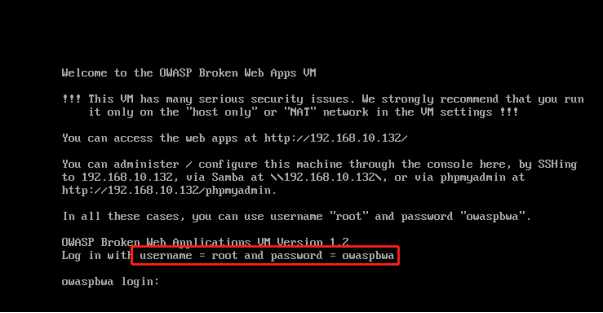
然後,啟動虛擬機器器,跟Metasploitable2幾乎一模一樣,輸入預設的賬號密碼登入即可。到此我們就學完了所有的前提條件的虛擬機器器的安裝。我們下面就開始學習「真正的技術」。當然,「真正的」是騙你的。
6、虛擬機器器使用技巧
1、VMware的網路連線
虛擬機器器雖然在本質上只是軟體,但是它和物理機一樣,也有網路卡,只不過這個網路卡是虛擬的。那麼在虛擬機器器中,有三種常用的網路連線模式:
- NAT網路:和其他同樣設定NAT網路的虛擬機器器處於同一個區域網。
- 橋接模式:和物理機處於同一個區域網。
- 僅主機模式:不與外界進行聯網,適合進行網路實驗,比如測試蠕蟲病毒。
以上,NAT和橋接模式是最常用的虛擬機器器網路連線方式。 下面我們來看下如何修改虛擬機器器的網路連線模式。
首先要啟動虛擬機器器。
然後右鍵點選虛擬機器器名稱
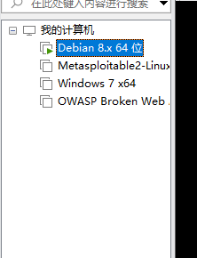
然後就會進入到我們安裝虛擬的時候,修改記憶體時候的介面:
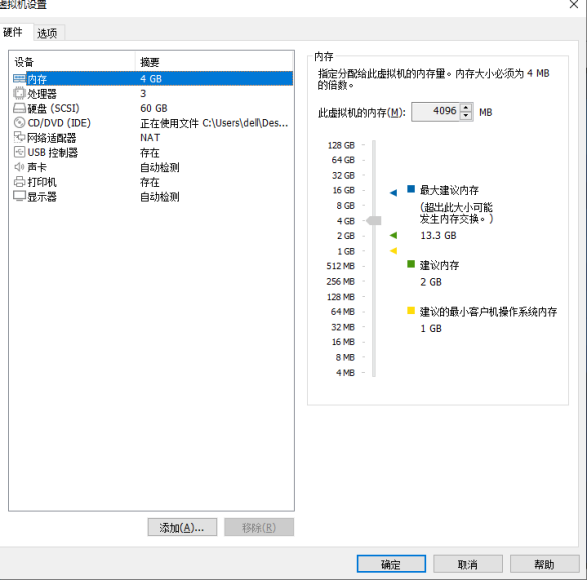
或者在這裡:
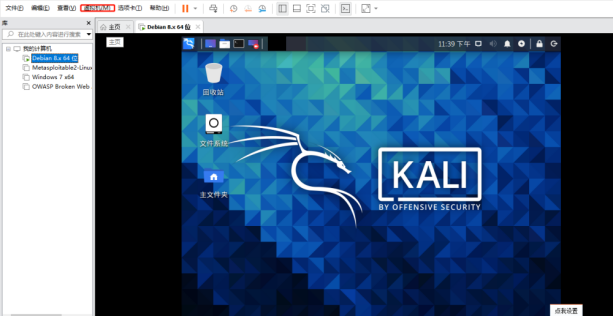
也一樣可以開啟設定。進入到的介面都是一樣的。然後我們就進入到了修改虛擬機器器設定介面:
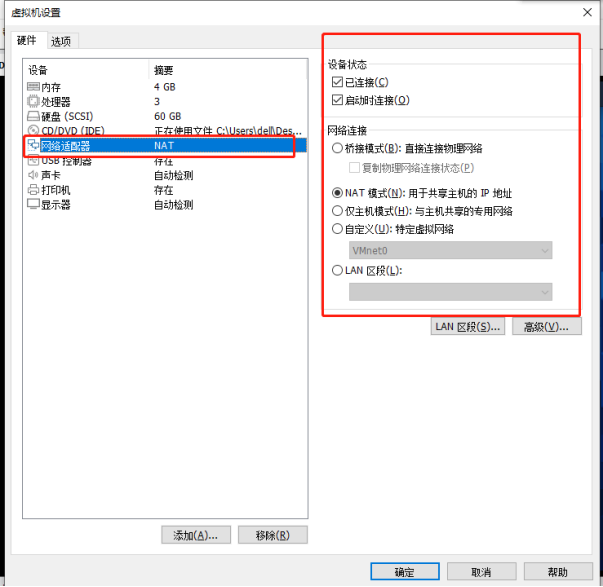
預設就是NAT模式。
2、VMware的快照和克隆
跟上一小節類似,右鍵點選虛擬機器器名稱,點選快照,就會給虛擬機器器當前的狀態儲存一個快照。相當於一個時光穿梭機,可以隨意穿梭到我們儲存了快照的那些時間點。方便我們回滾系統內容,不至於做一些重複的工作。儲存快照後,可以再任意時候回到快照時的節點。
另外就是克隆,其實比較好理解,就是複製一個與當前虛擬機器器完全一樣的虛擬機器器。類似於建立超連結和複製檔案。
3、VMware匯出虛擬機器器
就是可以把當前虛擬機器器的狀態匯出成一個安裝包。
本文來自部落格園,作者:Zaking,轉載請註明原文連結:https://www.cnblogs.com/zaking/p/17864746.html